¿Qué significa "f" en Facetime y por qué y cómo utilizarlo
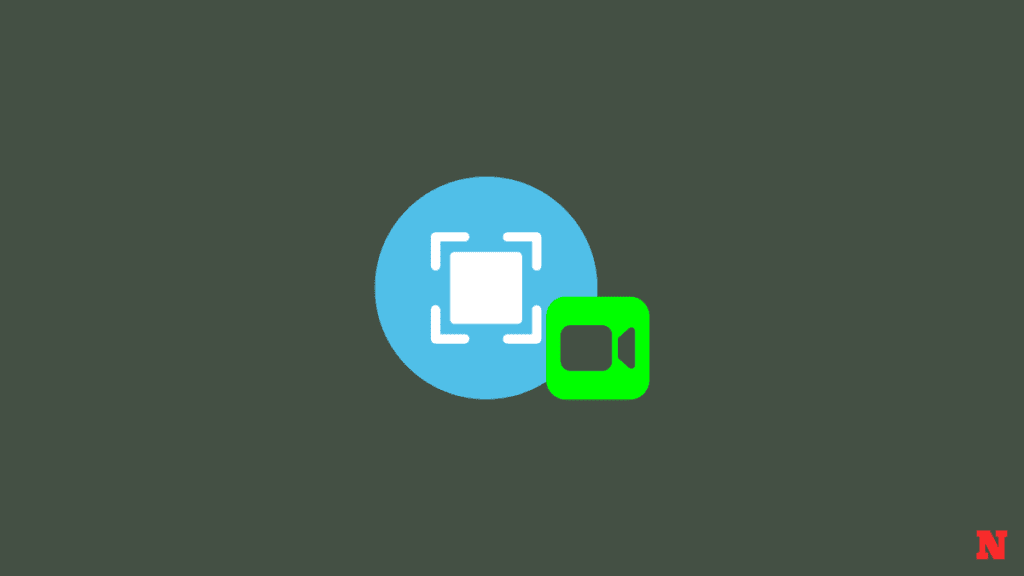
Con las recientes actualizaciones del iPhone, muchos usuarios de ojos de águila han notado la inclusión de un nuevo "ficono en las llamadas de FaceTime. Si también tiene curiosidad por este nuevo icono y por qué y cómo puede utilizarlo durante las llamadas de FaceTime, tenemos la publicación perfecta para usted. El nuevo icono "f" de FaceTime hace referencia a la distancia focal y se puede utilizar para añadir profundidad de campo o desenfoque de fondo a la previsualización del vídeo. Esto puede ser útil cuando desea mantener la privacidad durante las llamadas de FaceTime. Aquí tiene todo lo que necesita saber sobre esta nueva función y cómo puede utilizarla en su iPhone. Empecemos!
Que es el 'f' a las llamadas de FaceTime y por qué debe utilizarlo?
el 'f' El icono hace referencia a la distancia focal que utiliza la cámara de su iPhone. La distancia focal, a su vez, determina la profundidad de campo, que es el desenfoque de fondo aplicado a la previsualización del vídeo cuando se utiliza el modo retrato en la aplicación Cámara. Así, en términos más sencillos, el 'f' El icono le permite aplicar y controlar el desenfoque de fondo en la vista previa de su vídeo.
Utilizando el 'f' El icono para aplicar el desenfoque de fondo a la previsualización del vídeo puede mejorar la privacidad ya que le permite esconder los artículos personales que haya en su habitación y que desea mantener lejos de miradas indiscretas. Además, puede ayudar a facilitar que las personas que llamen se concentren en ti difuminando tu fondo. Esto puede ayudarle cuando intente atender llamadas con antecedentes caóticos que pueden distraerle la atención. Por tanto, si desea aumentar la privacidad, esconder su fondo y ayudar a los demás a centrarse en usted fácilmente, deberá utilizar "f' icono para cambiar la distancia focal y aplicar el desenfoque de fondo a la previsualización del vídeo.
Relacionados: Cómo utilizar los efectos de FaceTime en el iPhone
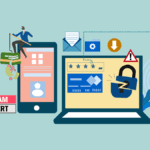
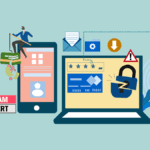
Cómo utilizar 'f' o distancia focal a las llamadas de FaceTime
A continuación se explica cómo puede utilizar el icono "f" en las llamadas de FaceTime a su iPhone. Siga cualquiera de las siguientes guías para ayudarle con el proceso.
GUÍA BREVE
- Realice una llamada de FaceTime > toque la vista previa del vídeo en el extremo inferior derecho > f icono.
GUÍA GIF
GUÍA PASO A PASO
La guía paso a paso siguiente le ayudará a utilizar fácilmente el icono "f" en las llamadas de FaceTime. Siga los siguientes pasos para ayudarle con el proceso.
- Abra FaceTime e inicie una llamada con el usuario en cuestión. También puede tocar el botón Nuevo FaceTime icono para llamar a alguien nuevo.
-
- Ahora, escriba su nombre en la parte superior al lado En y seleccione el usuario una vez aparezca en sus sugerencias de contacto.
-
- Ahora el usuario se añadirá a la llamada de FaceTime. Grifo FaceTime en la parte inferior para iniciar la llamada. Ahora se iniciará la llamada. Cuando el destinatario responda a la llamada, toque la vista previa de su vídeo en el extremo inferior derecho de la pantalla.
-
- Ahora toque f icono en el extremo superior izquierdo de la pantalla. Como puede ver, ahora el fondo se verá borroso.
-
¡Y ya está! Ahora se cambiará la distancia focal y se añadirá un desenfoque de fondo a la previsualización del vídeo.
Relacionados: Cómo hacer que Facetime pantalla completa en el iPhone


Cómo controlar la profundidad de campo con el 'ficono en FaceTime llamadas
Puede controlar la profundidad de campo aplicada durante una llamada de FaceTime accediendo al Centro de control. A continuación se explica cómo hacerlo en su iPhone.
GUÍA BREVE
- Vaya a Centro de control > Efectos de vídeo > Retrato > Puntos suspensivos > utilice el control deslizante para ajustar la profundidad.
GUÍA GIF
GUÍA PASO A PASO
Siga los siguientes pasos para controlar la profundidad de campo durante las llamadas de FaceTime a su iPhone. Empecemos!
- Abra FaceTime y llame al destinatario como hicimos antes. Una vez contestada la llamada, se desliza hacia abajo desde el extremo superior derecho de la pantalla para acceder a ella. Centro de control.
Nota: Puede acceder y aplicar efectos de vídeo mediante el Centro de control, incluso si no está en una llamada de FaceTime. Sólo tiene que tener la aplicación FaceTime abierta para acceder a los efectos de vídeo.
-
- Toque Efectos de vídeo. Toque y seleccione Retrato si todavía no está seleccionado.
-
- Ahora toque Puntos suspensivos icono al lado Retrato. Utilice el control deslizante para profundidad para controlar la profundidad de campo aplicada a la previsualización del vídeo.
-
Y así es como puede controlar la profundidad de campo aplicada a la previsualización de su vídeo durante las llamadas de FaceTime.
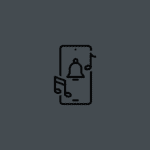
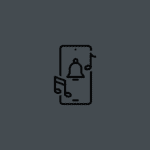
Esperamos que esta publicación le haya ayudado a familiarizarse con el icono hace las llamadas de FaceTime y cómo puede utilizarla a su ventaja. Si tiene algún problema o tiene más preguntas, no dude en ponerse en contacto con nosotros mediante la sección de comentarios a continuación.
RELACIONADOS


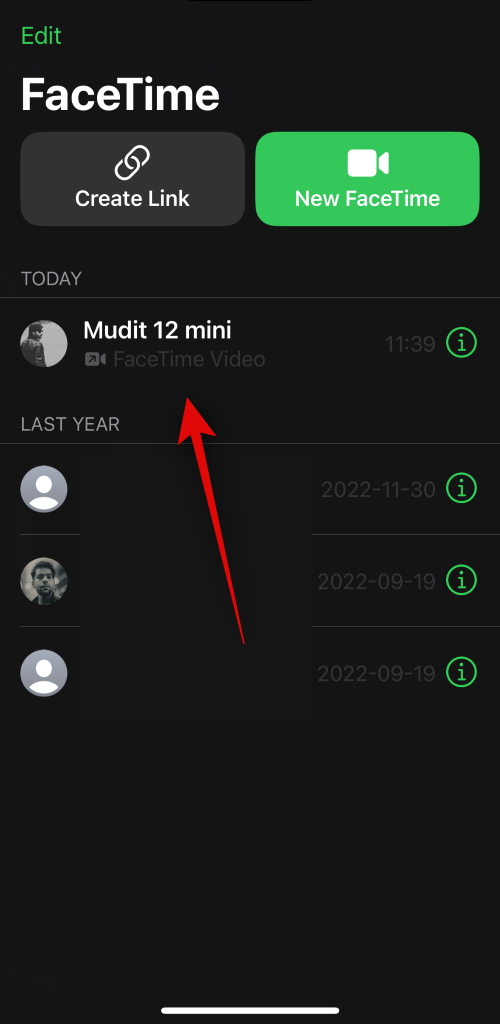
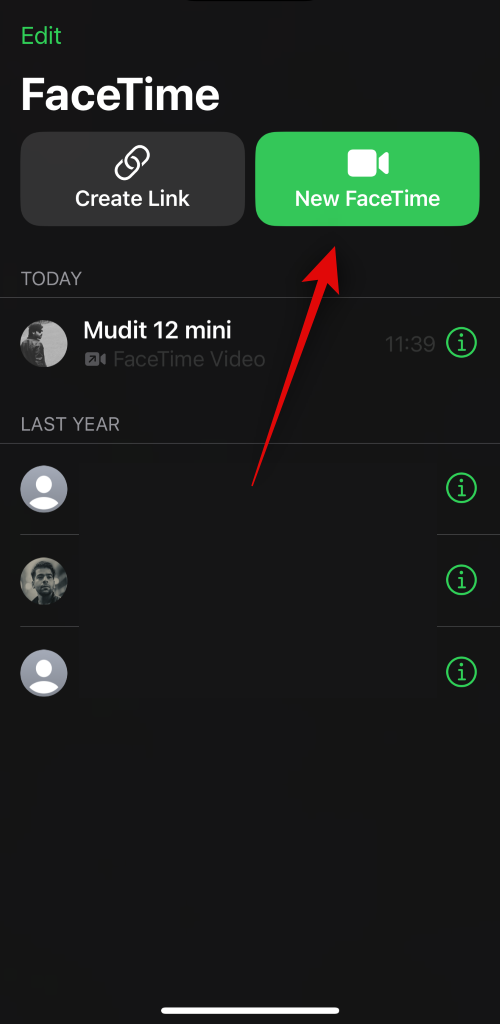
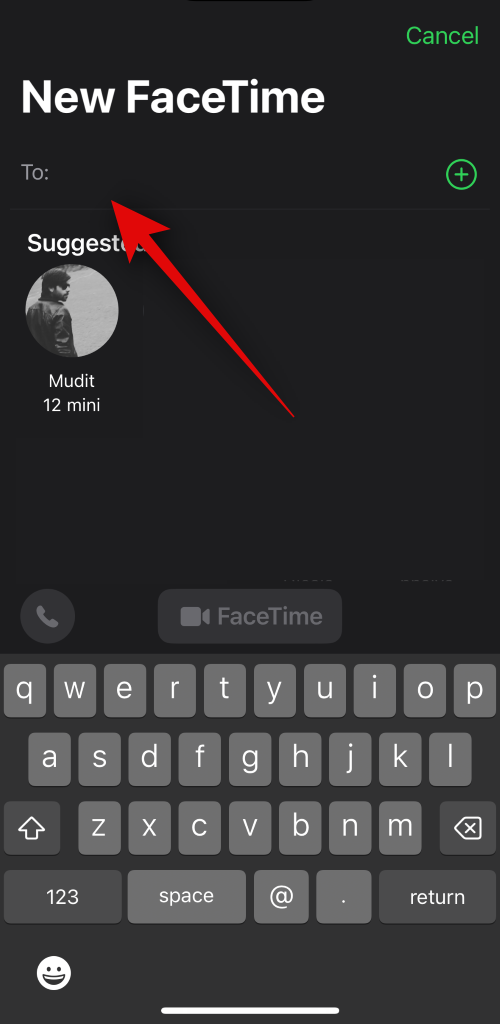
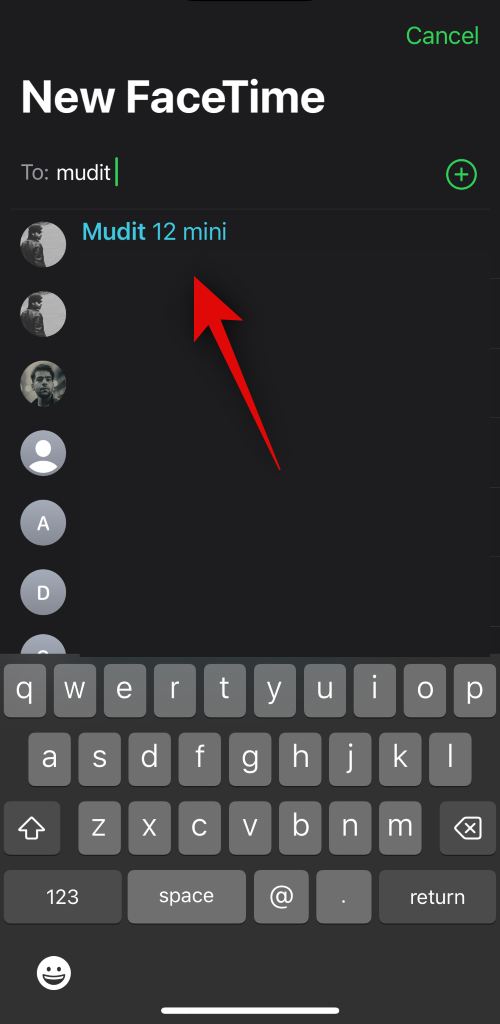
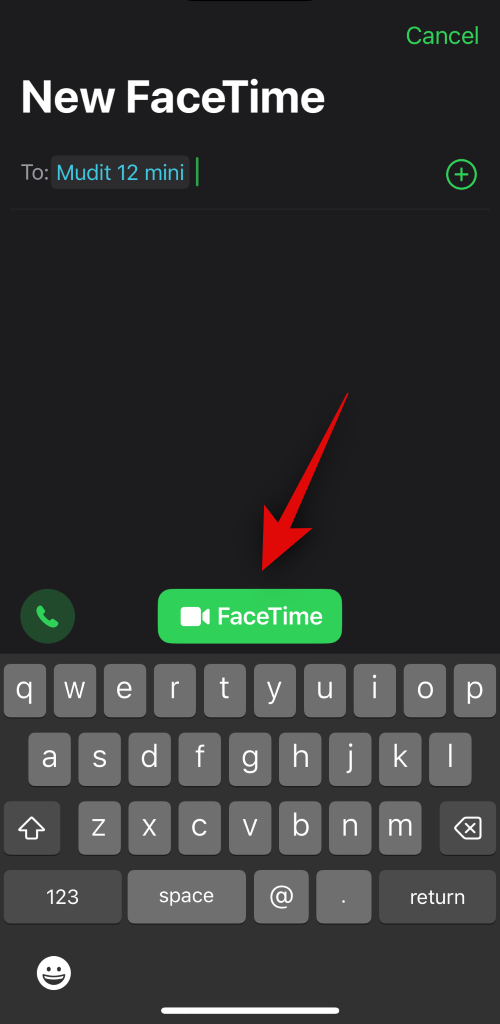
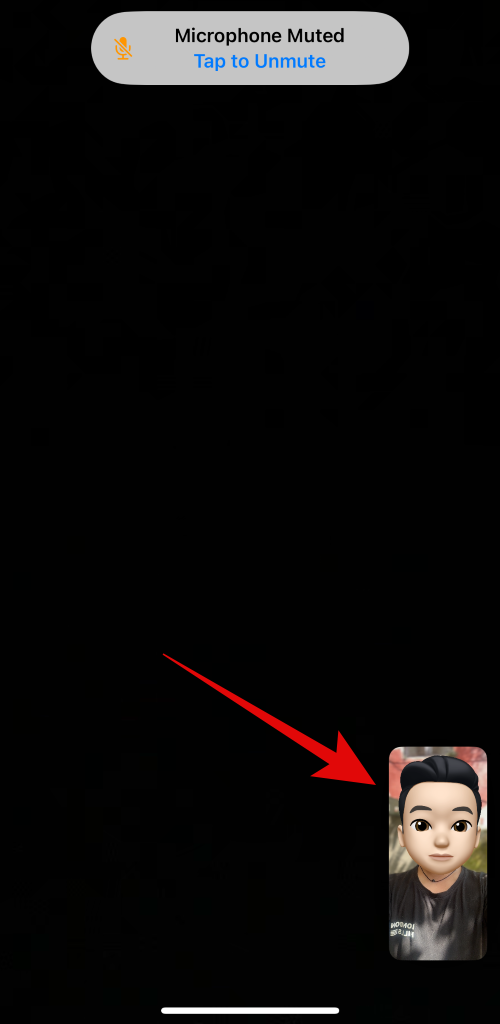
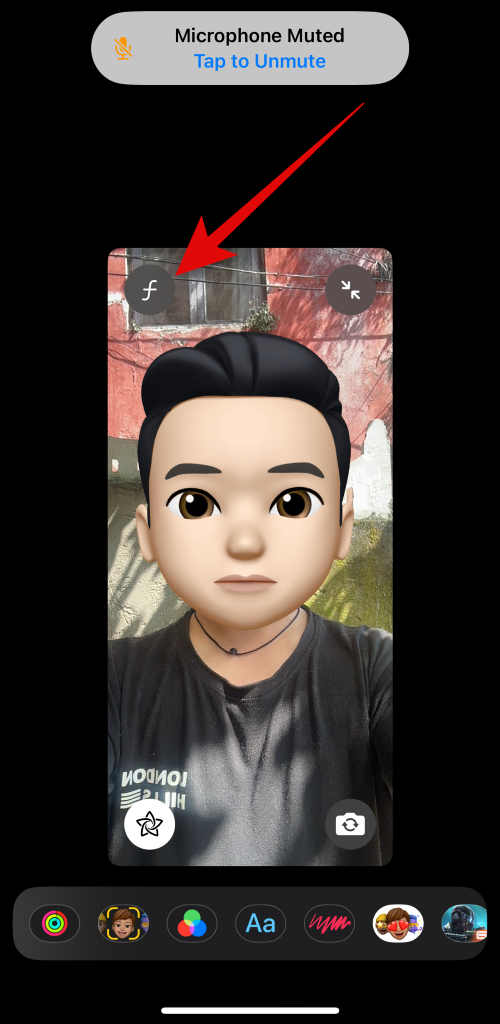
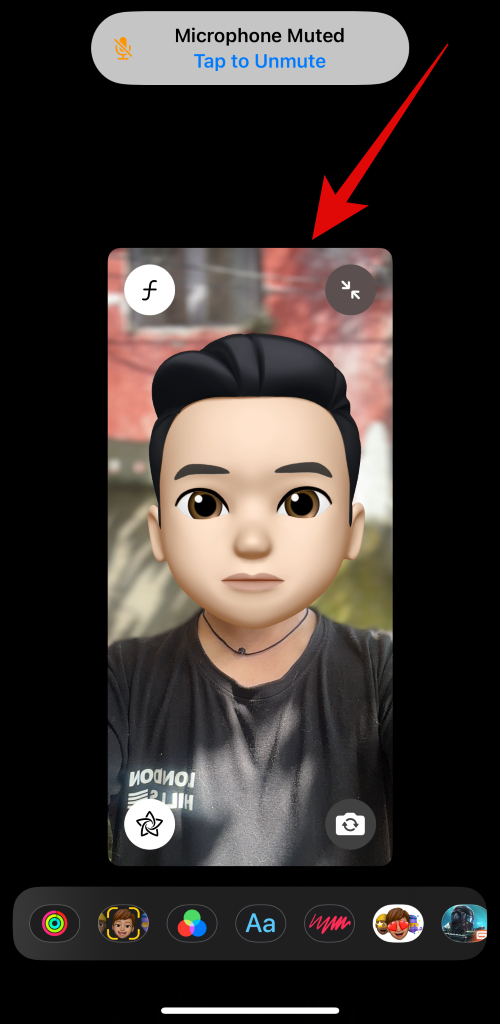

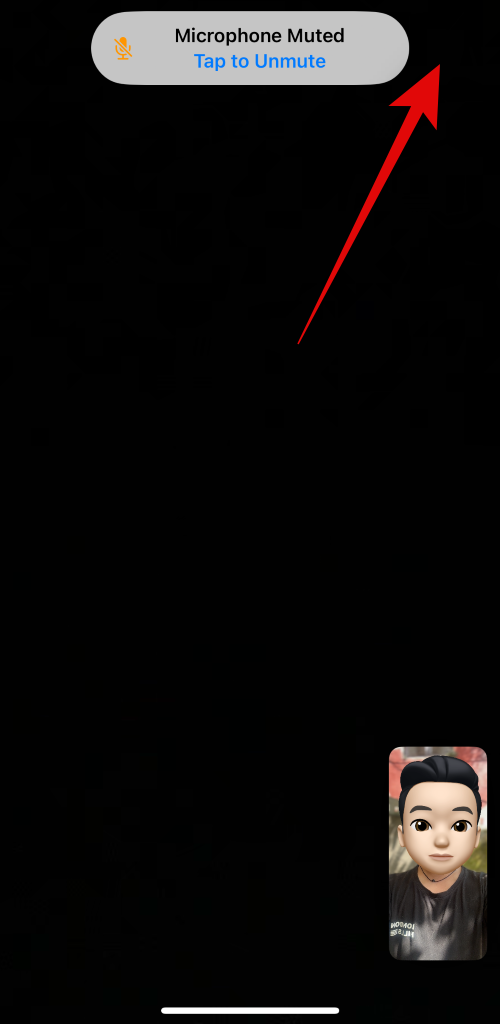
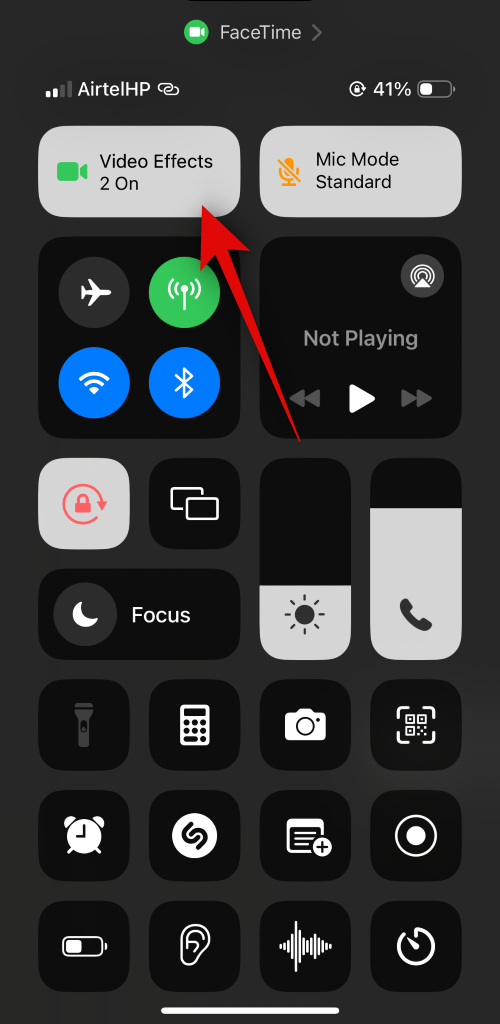
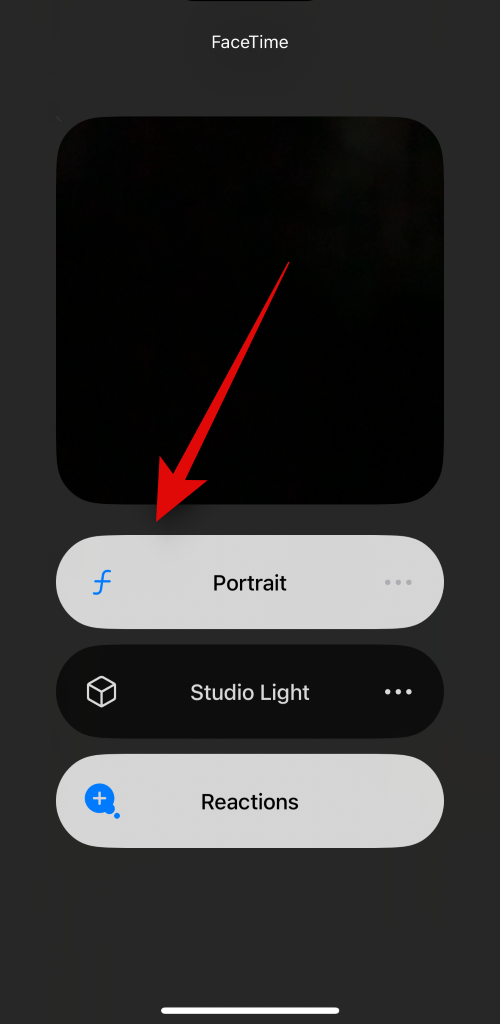
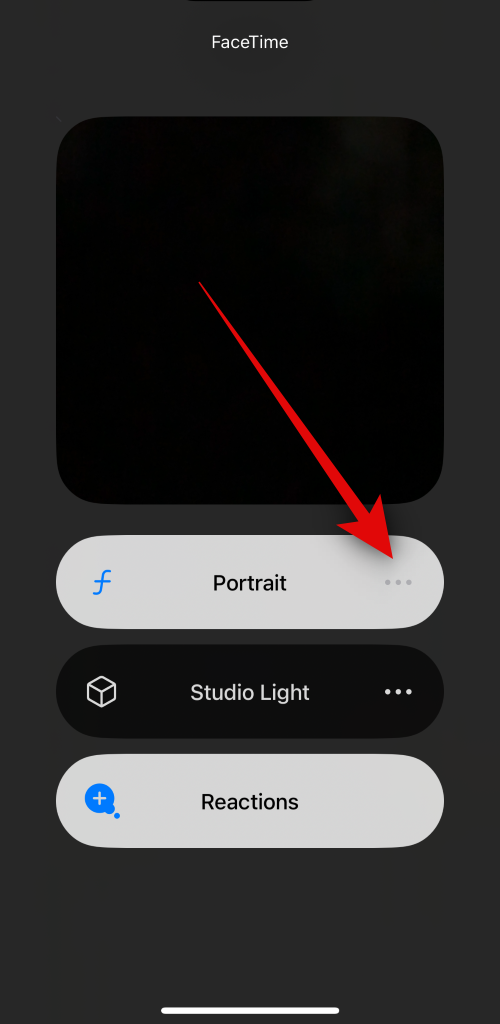
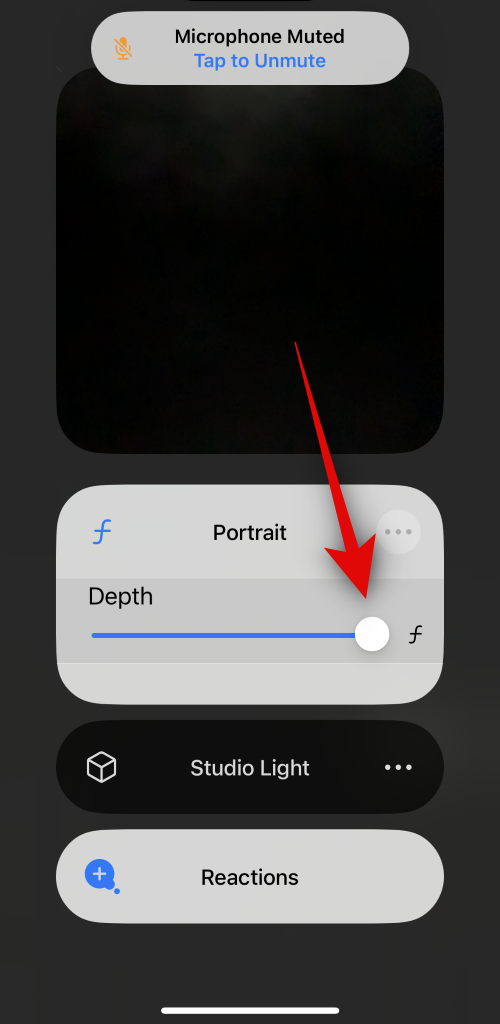
Entradas Relacionadas